如何查找浏览记录 怎么查看浏览器的浏览记录
更新时间:2024-04-24 17:55:47作者:xtyang
在日常生活中,我们经常会需要查找之前浏览过的网页或者查看浏览器的浏览记录,查找浏览记录的方法有很多种,可以通过浏览器的历史记录、书签或者搜索引擎的记录来进行查找。而要查看浏览器的浏览记录,只需简单地点击浏览器工具栏上的历史记录按钮,便可轻松找到自己需要的信息。通过这些简单的操作,我们可以方便地找到之前访问过的网页,帮助我们更快速地获取需要的信息。
具体方法:
1.先双击浏览器把浏览器打开,在右上角找到一个五角星图标。
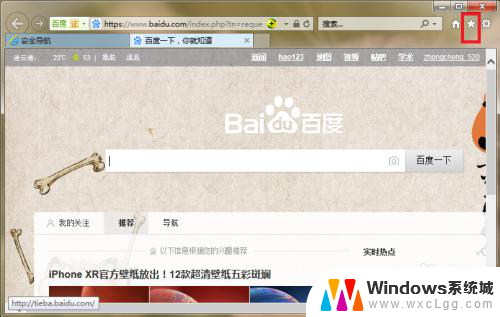
2.点击五角星图标,出现的下拉菜单中。第一行有收藏夹、源、历史记录,一般默认的焦点是在收藏夹上。
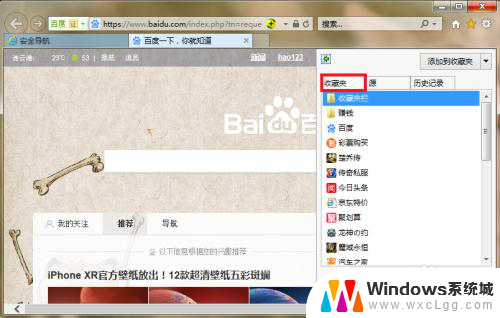
3.点击“收藏夹”右边的“历史记录”,会看到不同的时间段供选择。
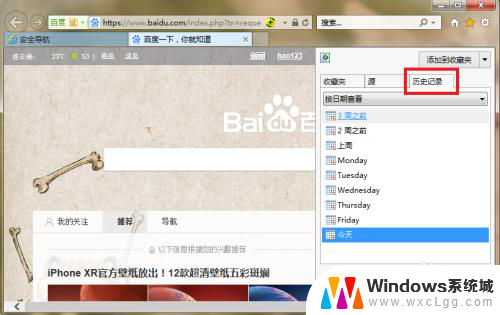
4.根据自己的需要选择正确的时间段,比如像查看今天的浏览记录,就点“今天”。就会出现今天浏览过的网页。
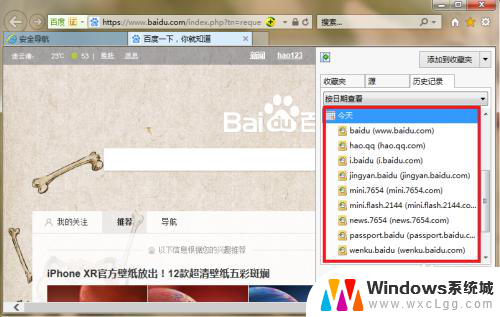
5. 如果看完“今天”的浏览记录之后,想再看看上周的浏览记录。就点击“今天”前面的那个图标,如图。
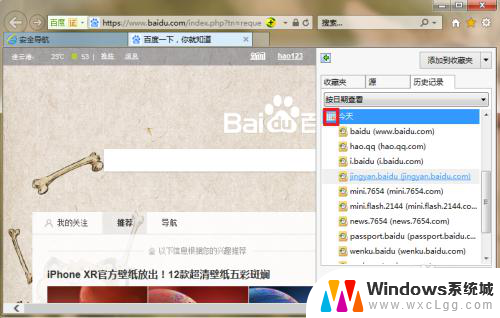
6.点击“今天”前面的图标之后,回到“按日期查看”目录。找到“上周”点击即可查看上周的浏览记录。
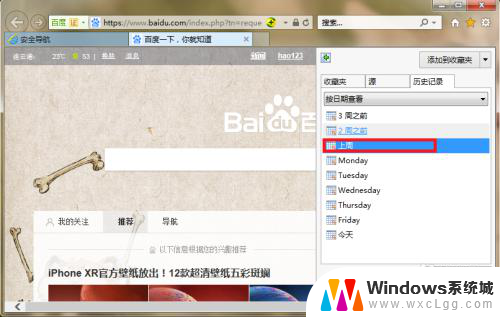
以上就是查找浏览记录的全部内容,有需要的用户可以根据这些步骤进行操作,希望能对大家有所帮助。
如何查找浏览记录 怎么查看浏览器的浏览记录相关教程
-
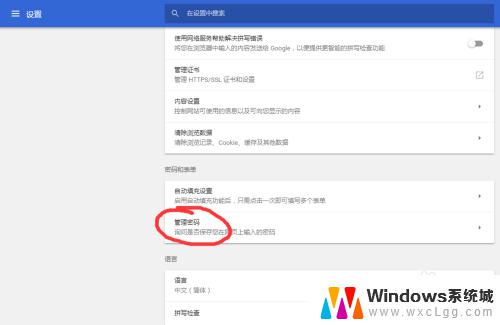 浏览器保存密码查看 Chrome浏览器如何查看已保存的密码安全
浏览器保存密码查看 Chrome浏览器如何查看已保存的密码安全2023-10-26
-
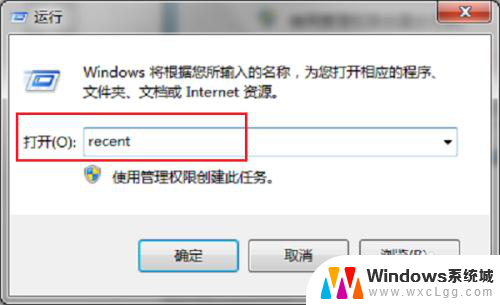 电脑上如何查看浏览记录 电脑使用记录查询方法
电脑上如何查看浏览记录 电脑使用记录查询方法2025-03-25
-
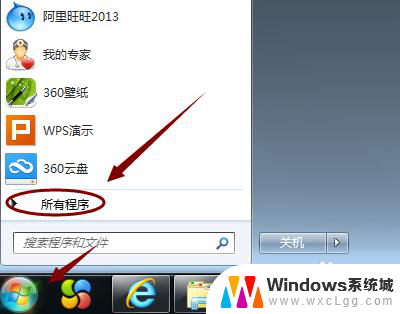 查看ie浏览器版本信息 怎样查看电脑IE浏览器的具体版本
查看ie浏览器版本信息 怎样查看电脑IE浏览器的具体版本2024-02-24
-
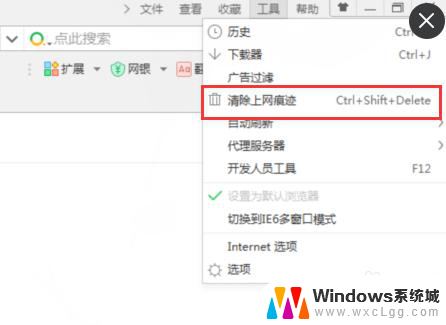 怎么清除电脑浏览器痕迹 如何清除网页浏览记录
怎么清除电脑浏览器痕迹 如何清除网页浏览记录2024-01-11
-
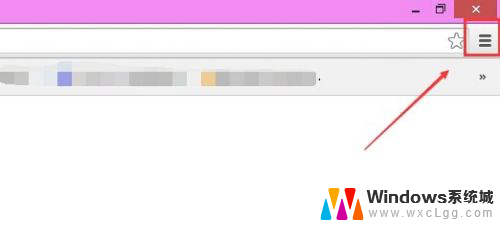 可以登录谷歌的浏览器 Chrome浏览器在哪里可以登录
可以登录谷歌的浏览器 Chrome浏览器在哪里可以登录2023-11-12
-
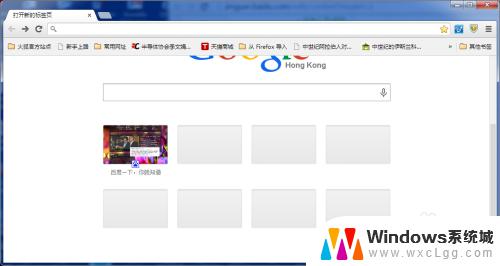 谷歌浏览器版本在哪里看 如何查看Chrome浏览器的版本号
谷歌浏览器版本在哪里看 如何查看Chrome浏览器的版本号2023-09-28
电脑教程推荐
- 1 固态硬盘装进去电脑没有显示怎么办 电脑新增固态硬盘无法显示怎么办
- 2 switch手柄对应键盘键位 手柄按键对应键盘键位图
- 3 微信图片怎么发原图 微信发图片怎样选择原图
- 4 微信拉黑对方怎么拉回来 怎么解除微信拉黑
- 5 笔记本键盘数字打不出 笔记本电脑数字键无法使用的解决方法
- 6 天正打开时怎么切换cad版本 天正CAD默认运行的CAD版本如何更改
- 7 家庭wifi密码忘记了怎么找回来 家里wifi密码忘了怎么办
- 8 怎么关闭edge浏览器的广告 Edge浏览器拦截弹窗和广告的步骤
- 9 windows未激活怎么弄 windows系统未激活怎么解决
- 10 文件夹顺序如何自己设置 电脑文件夹自定义排序方法